Cara Menemukan Baris Duplikat Di Excel

Mungkin Anda sedang mengerjakan banyak informasi di Excel. Baris duplikat tidak membuat prosesnya lebih mudah. Anda pasti ingin menghilangkannya untuk dijadikan milik Anda
Sejak 1995 dan hingga sekarang, bilah tugas telah menjadi bagian inti dari pengalaman pengguna Windows. Ini adalah strip yang terletak di bagian bawah layar yang memungkinkan pengguna windows untuk meluncurkan dan menemukan program melalui 'Start' dan 'Start Menu' atau melihat program saat ini yang terbuka. Namun, Anda dapat memindahkan bilah tugas ke sisi mana pun dari layar Anda apakah Anda menginginkannya di sisi kiri, atau sisi kanan, atau di atas atau di garis bawah (pengaturan default).

Bilah tugas sangat membantu pengguna dalam banyak hal seperti:
1. Ini memungkinkan Anda untuk menemukan program dan tab yang berbeda sehingga Anda dapat membukanya dengan cepat hanya dengan mengklik ikonnya.
2. Ini juga menyediakan akses mudah ke 'Start' dan 'Start Menu' dari mana Anda dapat membuka program atau aplikasi apa pun yang tersedia di komputer Anda.
3. Ikon lain seperti Wi-Fi, Kalender, Baterai, Volume, dll. juga tersedia di ujung kanan bilah tugas.
4. Anda dapat menambah atau menghapus ikon aplikasi apa pun dari bilah tugas dengan mudah.
5. Untuk menambahkan ikon aplikasi apa pun di taskbar, cukup klik kanan pada aplikasi dan klik opsi pin to taskbar.
6. Untuk menghapus ikon aplikasi apa pun dari bilah tugas, cukup klik kanan pada ikon aplikasi yang disematkan di bilah tugas, lalu klik lepaskan sematan dari opsi bilah tugas.
7. Opsi pencarian juga tersedia di bilah tugas yang dapat digunakan untuk mencari aplikasi, program, atau perangkat lunak apa pun.
8. Dengan setiap versi baru sistem operasi Windows yang dirilis di pasar, bilah tugas meningkat. Misalnya, sistem operasi Windows versi terbaru yaitu Windows 10, memiliki kotak pencarian Cortana , yang merupakan fitur baru yang tidak dimiliki versi lama.
Sebagian besar pengguna Windows umumnya merasa nyaman untuk bekerja ketika Taskbar tersedia di bagian bawah layar. Namun terkadang karena alasan yang disebutkan di bawah, bilah tugas berpindah ke tempat lain:
Isi
Bagaimana Saya Memindahkan Bilah Tugas Saya Kembali Ke Bawah Layar?
Jika taskbar Anda juga telah berpindah dari posisi default dan Anda merasa sulit untuk memindahkannya kembali ke posisi semula, maka Anda tidak perlu khawatir. Teruskan membaca artikel ini untuk mengetahui bagaimana Anda dapat dengan mudah memindahkan kembali Taskbar ke posisi semula.
Metode yang berbeda untuk memindahkan Taskbar kembali ke posisi default:
Metode 1: Dengan Menyeret Bilah Tugas
Anda cukup menyeret bilah tugas untuk memindahkannya kembali ke posisi default jika telah dipindahkan ke tempat lain. Untuk menyeret bilah tugas kembali ke posisi default, ikuti langkah-langkah di bawah ini:
1. Klik kanan di mana saja di area kosong Taskbar.

2. Menu klik kanan akan muncul.

3. Dari menu tersebut, pastikan opsi Lock the taskbar tidak dicentang . Jika tidak, maka hapus centang dengan mengkliknya.

4. Tahan tombol kiri mouse dan seret bilah tugas ke posisi barunya di mana pun Anda inginkan, seperti kiri, kanan, atas, atau bawah layar.
5. Sekarang, lepaskan tombol mouse, dan bilah tugas akan kembali ke posisi baru atau default di layar (apa pun yang Anda pilih).

6. Kemudian lagi, klik kanan di mana saja di area kosong bilah tugas. Klik pada opsi Lock the taskbar dari menu klik kanan.
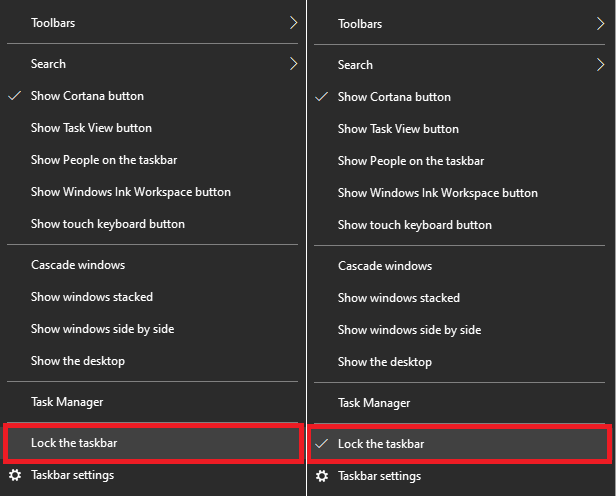
Setelah menyelesaikan langkah-langkah di atas, bilah tugas akan kembali ke posisi semula atau ke mana pun Anda inginkan.
Baca Juga: Perbaiki Pencarian Taskbar Tidak Bekerja di Windows 10
Metode 2: Pindahkan Taskbar menggunakan Pengaturan
Anda dapat memindahkan bilah tugas kembali ke posisi semula melalui pengaturan bilah tugas. Untuk memindahkan bilah tugas kembali ke posisi default atau ke mana pun Anda inginkan menggunakan pengaturan bilah tugas, ikuti langkah-langkah di bawah ini:
Pertama-tama, Anda harus membuka pengaturan bilah tugas. Ada dua metode untuk membuka pengaturan bilah tugas:
Buka Pengaturan Taskbar menggunakan aplikasi Pengaturan
Untuk membuka pengaturan bilah tugas menggunakan aplikasi pengaturan, ikuti langkah-langkah di bawah ini:
1. Tekan tombol Windows + I untuk membuka aplikasi Pengaturan.
2. Sekarang, klik opsi Personalisasi .

4. Kemudian, klik opsi bilah tugas dari bilah menu yang akan muncul di panel kiri. Di sisi kanan, pengaturan bilah tugas akan terbuka.

5. Setelah pengaturan bilah tugas terbuka, cari opsi ' Lokasi bilah tugas di layar '.

6. Di bawah opsi 'Lokasi bilah tugas di layar', klik panah ke bawah . Kemudian dropdown akan terbuka, dan Anda akan melihat empat opsi: Kiri, Atas, Kanan, Bawah.

7. Klik opsi di mana Anda ingin menempatkan bilah tugas di layar .
8. Setelah Anda memilih opsi tersebut, taskbar Anda akan langsung berpindah ke lokasi tersebut di layar.

9. Tutup halaman pengaturan.
10. Sebelum menutup pengaturan, Anda tidak perlu menyimpan apa pun.
Setelah menyelesaikan langkah-langkah di atas, bilah tugas akan kembali ke bagian bawah layar atau posisi yang Anda pilih di atas.
Buka Pengaturan Taskbar menggunakan Taskbar itu sendiri
Untuk membuka pengaturan bilah tugas menggunakan bilah tugas itu sendiri, ikuti langkah-langkah di bawah ini:
1. Klik kanan di mana saja di area kosong Taskbar.

2. Sekarang menu klik kanan akan terbuka.

3. Kemudian, klik opsi pengaturan bilah tugas dari menu, dan halaman pengaturan bilah tugas akan terbuka.

4. Setelah pengaturan bilah tugas terbuka, cari opsi ' Lokasi bilah tugas di layar '.

5. Di bawah opsi 'Lokasi bilah tugas di layar', klik panah ke bawah. Kemudian dropdown akan terbuka, dan Anda akan melihat empat opsi: Kiri, Atas, Kanan, Bawah.

6. Klik opsi tempat Anda ingin menempatkan bilah tugas di layar.
7. Setelah Anda memilih opsi, bilah tugas Anda akan segera pindah ke lokasi tersebut di layar.

8. Tutup halaman pengaturan.
Setelah menyelesaikan langkah-langkah di atas, bilah tugas akan kembali ke posisi yang Anda inginkan.
Direkomendasikan:
Mudah-mudahan, dengan menggunakan salah satu metode di atas, Anda dapat dengan mudah memindahkan Taskbar kembali ke bagian bawah layar. Jika Anda masih memiliki pertanyaan tentang cara memindahkan bilah tugas kembali ke bawah, silakan tanyakan di bagian komentar.
Mungkin Anda sedang mengerjakan banyak informasi di Excel. Baris duplikat tidak membuat prosesnya lebih mudah. Anda pasti ingin menghilangkannya untuk dijadikan milik Anda
Mungkin ada saatnya Anda ingin menghapus pengikut tertentu dari profil Instagram Anda karena satu dan lain alasan. Untungnya, Instagram mengizinkan anggota
Meskipun banyak upaya, VR tidak pernah benar-benar berhasil mencapai kesuksesan besar. Meskipun bisa dikatakan bahwa PlayStation VR dan Samsung Gear VR membantunya
Jaringan perusahaan Anda mungkin dikunci dengan lebih aman dibandingkan Fort Knox, namun itu tidak berarti karyawan Anda yang bekerja jarak jauh dan pekerja jalanan sangat baik.
Gamer menyukai konsol Xbox karena kompatibilitasnya dengan versi sebelumnya, artinya pemain dapat menggunakan aksesori lama di konsol baru. Dengan dirilisnya Xbox
Salah satu fitur paling mengesankan dari Microsoft Excel adalah Anda dapat berbagi file dengan orang lain untuk tujuan melihat/mengedit. Namun, terkadang kamu
“The Legend of Zelda: Tears of the Kingdom” menghadirkan beragam pilihan dalam hal membuat kendaraan atau mesin yang digunakan dalam game. Seluruh
Blox Fruits menawarkan gudang senjata luar biasa yang bisa digunakan pemain untuk bertarung, dan Sabre Versi 2 (V2) adalah pedang yang bagus untuk ditambahkan ke inventaris Anda. Dia
Tema MIUI bisa menjadi angin segar bagi pengguna Android Xiaomi. Ini memungkinkan mereka mengubah tampilan ponsel sesering suasana hati mereka. Jika Anda seorang MIUI
Cheat dapat membuat proses bermain game menjadi lebih menyenangkan dan dapat menghemat banyak waktu. Faktanya, cheat adalah bagian besar dari Sims 4 bahkan para pengembang game pun demikian
Tidak dapat disangkal bahwa aplikasi email, seperti Gmail, memiliki pengaruh yang signifikan terhadap cara kita berinteraksi saat ini, baik secara sosial maupun profesional. Mereka mengizinkan Anda
Banyak skenario yang mungkin menyebabkan Anda ingin berpindah ke email baru. Mungkin Anda baru saja lulus dan tidak lagi membutuhkan email sekolah Anda. Atau Anda telah memutuskan untuk melakukannya
Jika Anda mencari alat manajemen proyek untuk usaha kecil atau organisasi besar dan telah mempersempit pilihan Anda ke Monday.com atau Asana, kami
https://www.youtube.com/watch?v=st5MKQIS9wk Anda tidak perlu menjadi buronan kriminal atau orang misterius internasional untuk memerlukan nomor telepon sementara.
Sebagai salah satu jejaring sosial terpopuler, Instagram menawarkan banyak fitur menarik bagi penggunanya. Meskipun sebagian besar waktu dapat diandalkan, aplikasinya
Apakah Anda mencoba mencari profil Instagram seseorang, dan yang muncul hanyalah “Pengguna tidak ditemukan”? Jangan khawatir; kamu bukanlah satu - satunya. Ini
Menghubungkan akun Spotify dan Discord memungkinkan teman saluran Anda melihat musik apa yang Anda nikmati saat streaming. Mereka mempunyai pilihan untuk mendengarkan
Jika Anda memiliki bisnis kecil-kecilan, Anda akan tahu betapa beratnya menjalankan tugas. Anda perlu melacak banyak hal untuk memastikan semuanya berjalan lancar.
Kit Nintendo Labo Toy-Con baru sedang dalam perjalanan, bergembiralah para penggemar kreasi karton! Nintendo baru saja merilis video yang melihat dari dekat
Notifikasi Google Chrome awalnya disiapkan untuk memberi manfaat bagi pengguna, namun lebih mengganggu bagi banyak orang. Jika Anda adalah tipe orang yang memilih untuk tidak melakukannya


















